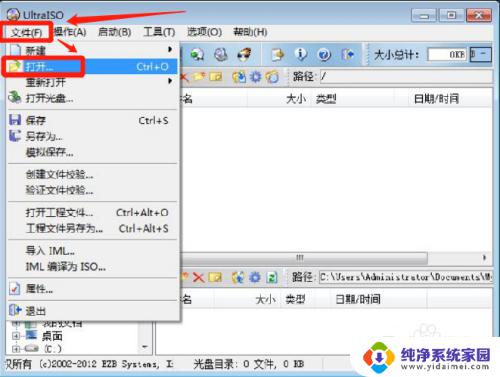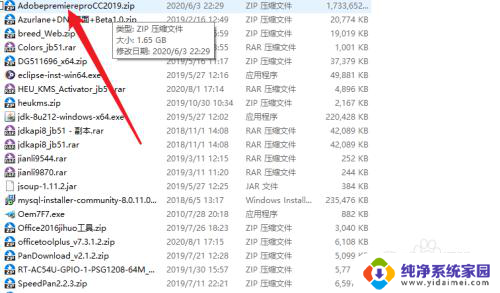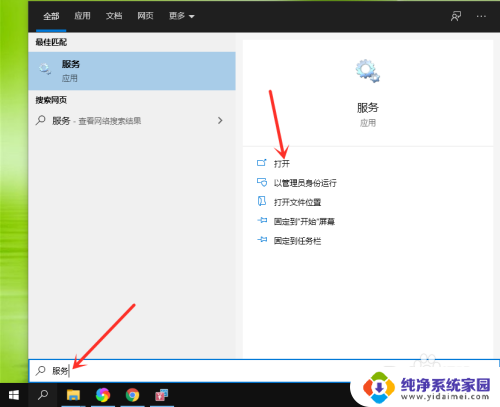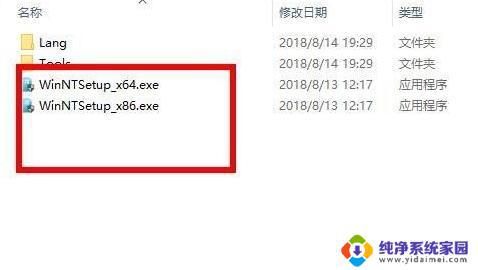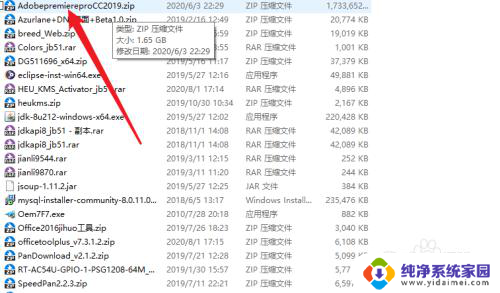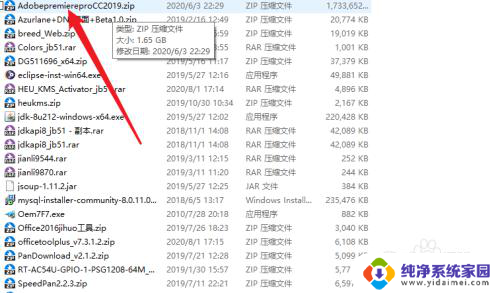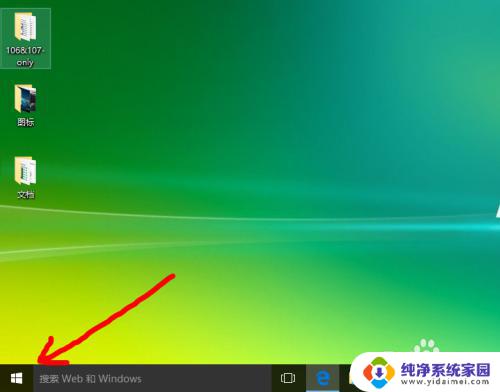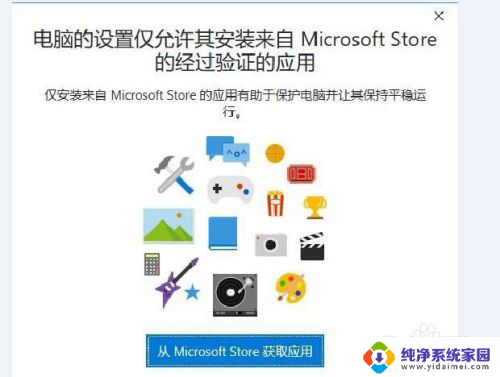安装文件损坏怎么解决 Windows 无法安装所需的文件怎么办
安装文件损坏怎么解决,在安装Windows操作系统时,有时会遇到安装文件损坏或无法安装所需的文件的情况,这可能导致安装过程中出现错误提示或无法继续安装。不必担心因为有一些解决方法可以帮助我们解决这个问题。本文将介绍一些常见的解决方案,帮助您克服安装文件损坏和无法安装所需文件的困扰,让您顺利完成Windows操作系统的安装。
步骤如下:
1.打开UltraISO制作工具,点击"文件—打开"。
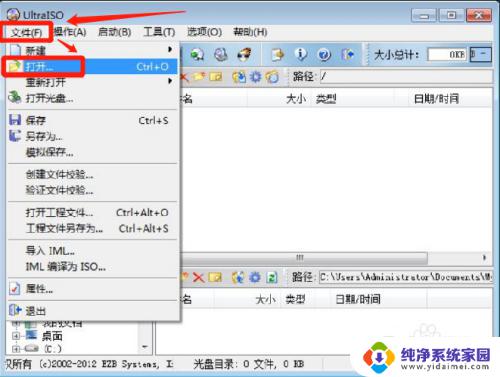
2.找到制作启动盘的iso镜像文件,点击打开。
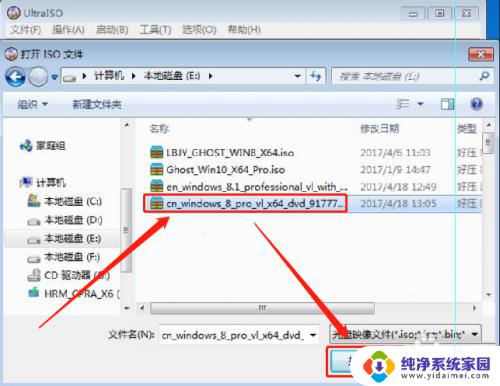
3.返回主界面,点击”启动—写入硬盘映像“。

4.在新界面中点击”便携启动—写入新的硬盘主引导记录(MBR)—USB-ZIP+“。

5.系统询问是否将USB-ZIP+主引导记录(MBR)写入U盘,点击”是“。
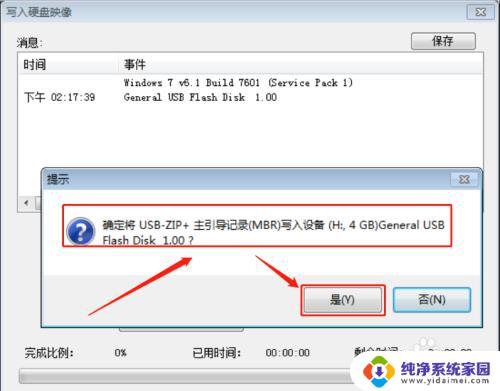
6.出现写入成功提示,点击”确定“。
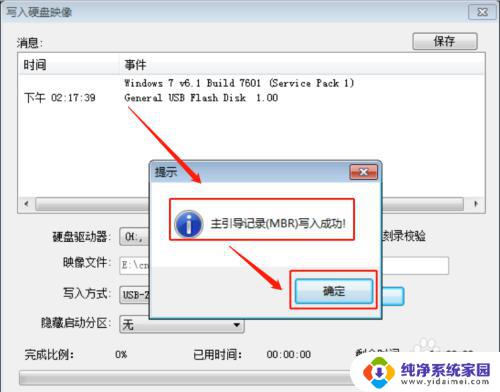
7.返回写入硬盘映像的界面,点击”写入“。
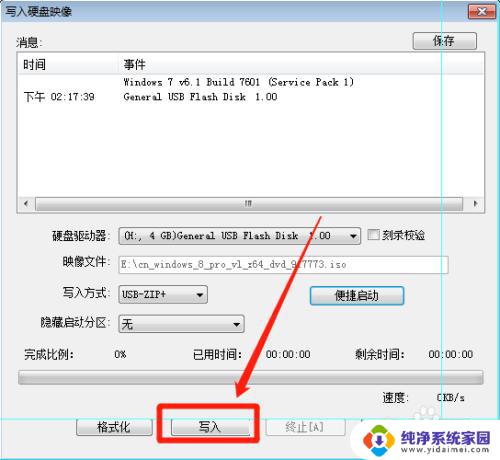
8.下一步会对U盘进行格式化,务必确保U盘没有重要数据,点击”是“。
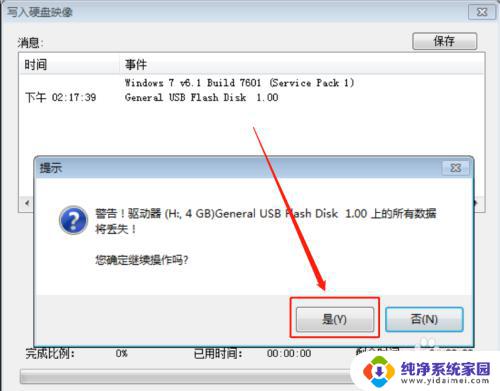
9.下面的过程是将系统iso镜像写入U盘。
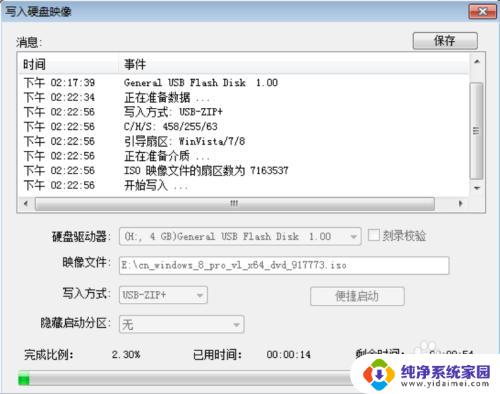
10.系统提示刻录成功后,USB-ZIP+模式的U盘启动盘就制作好了。用U盘启动后就可以进行安装了,也不会再出现问题了。
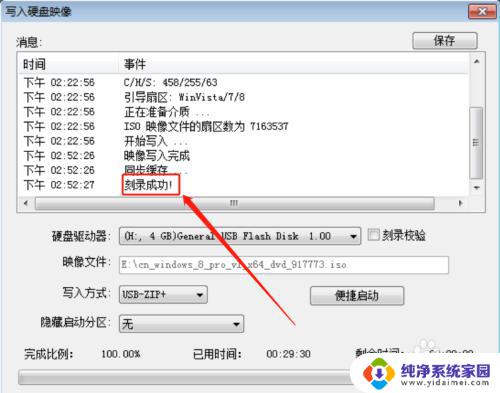
以上就是安装文件损坏怎么解决的全部内容,如果你遇到了这种情况,按照小编的操作步骤可以轻松快速地解决问题。